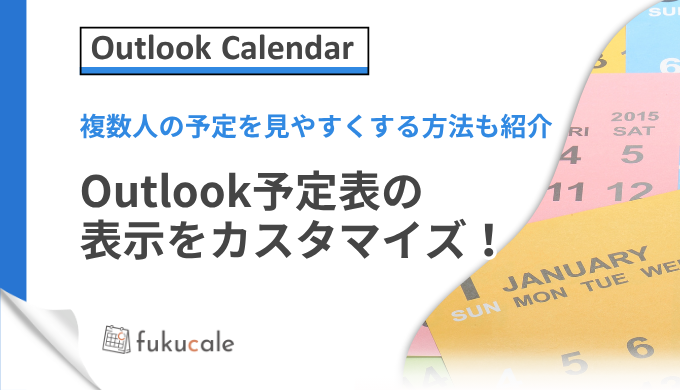TimeTree(タイムツリー)の使い方!家族・カップル・仕事で便利な活用法
TimeTree(タイムツリー)は、家族やカップル、夫婦の予定を共有できる便利なカレンダーアプリです。
仕事とプライベートのスケジュールを色分けして管理でき、日々の生活をより効率的にするツールとして人気があります。
この記事では、TimeTreeの基本的な使い方や活用法、そして使用時の注意点をくわしく解説します。
TimeTreeを活用して、生活全般のスケジュール管理をもっと便利にしてください。
TimeTree(タイムツリー)の便利な使い方5選
TimeTreeには、以下5つの便利な使い方があります。
- 家族・カップルでカレンダーを共有できる
- 相手の予定変更の通知をリアルタイムで得られる
- 写真とコメントで思い出をカレンダーに残せる
- 仕事とプライベートを色分けして管理できる
- ほかのカレンダーからスムーズにデータを移行できる
以下では、それぞれの使い方をくわしく解説します。
1.家族・カップルでカレンダーを共有できる
TimeTreeは、家族やカップルの予定共有に最適です。
カレンダーを共有すれば、お互いの予定が一目でわかります。
習い事や学校行事、夫の飲み会など家族全員のスケジュールを把握したい場合にも便利です。
2.相手の予定変更の通知をリアルタイムで得られる
予定が変更された際に、リアルタイムで通知が届く便利な機能も搭載されています。
夫婦や仕事仲間とのスケジュール変更も早急に確認できるため、予定の把握漏れを防げます。
3.写真とコメントで思い出をカレンダーに残せる
.webp?width=960&height=720&name=A04_timetree%20%E4%BD%BF%E3%81%84%E6%96%B9%20(2).webp)
カレンダー内のコメント機能を使えば、写真の添付が可能です。
カップルの記念日や家族旅行などの大切な思い出を残せます。
有料プランに登録すると、予定に直接添付できるようになり、さらに確認しやすくなります。
持ち物リストや領収書、書類などの写真を添付し、予定と一緒に保存すれば、必要な情報をすぐに確認できるでしょう。
4.仕事とプライベートを色分けして管理できる
.webp?width=960&height=720&name=A04_timetree%20%E4%BD%BF%E3%81%84%E6%96%B9%20(3).webp)
「仕事」「プライベート」「記念日」など、色分けしてスケジュールを管理すれば、優先順位が明確になり、一目で予定を把握しやすくなります。
色分け方法が直感的で使いやすいだけでなく、豊富なカラーバリエーションもうれしいポイントです。
5.ほかのカレンダーからスムーズにデータを移行できる
Googleカレンダーなど、ほかのカレンダーアプリからTimeTreeに予定を簡単に移行できます。
特に、複数のカレンダーを一元管理したい方におすすめの機能です。
くわしい設定方法は以下の記事で解説していますので、あわせてご確認ください。
TimeTreeの特徴とは?
TimeTreeの特徴は以下の通りです。
| 開発会社 | 株式会社 TimeTree |
| 対応OS | iOS(16.0以降)・Android(10.0.0以降) |
| 料金プラン | 無料・プレミアムプラン(月額300円、または年額3,000円) |
TimeTreeは、シンプルで直感的な操作が特徴のカレンダーアプリです。
2015年のリリース以来、家族やカップルを中心に多くのユーザーに支持されています。
予定の共有や色分け機能に加え、写真やコメントを添付して思い出を記録できる点が魅力です。
基本機能は無料版でも利用可能で、パソコンやスマートフォンなど複数デバイスに対応しているため、どのような環境でも便利に使えます。
有料版の特徴や機能については、のちほどくわしく解説します。
TimeTree(タイムツリー)の使い方と共有のやり方3step
TimeTreeの基本的な使い方は、以下の通りです。
- アカウントを設定する
- カレンダーを作成・共有する
- 予定を登録する
各項目の手順を画像付きでくわしく解説します。
①アカウントを設定する
TimeTreeを利用する際は、アカウントの登録が必要です。
設定手順は以下を参考にしてください。
- アプリをインストール後[はじめる]をタップする
- メールアドレスと希望のパスワードを入力後[登録]をタップする
- 登録したアドレスに確認メールが届いたら、[本人確認]のURLを開く
- 必須項目を入力後[登録]をタップする
-1.webp?width=960&height=720&name=A04_timetree%20%E4%BD%BF%E3%81%84%E6%96%B9%20(6)-1.webp)
-1.webp?width=960&height=720&name=A04_timetree%20%E4%BD%BF%E3%81%84%E6%96%B9%20(7)-1.webp)
Apple IDもしくは、Facebookとの連携でもアカウントを作成できます。
アカウント名とプロフィール写真は、あとからでも変更可能です。
プロフィール写真を登録すれば、誰の予定かわかりやすくなるでしょう。
②カレンダーを作成・共有する
はじめてアプリを利用する際は、以下の手順でカレンダーを作成します。
- [新しいカレンダーを作成する]をタップする
- カレンダーの用途を選択する
- カレンダー名を設定して[OK]をタップする
- 自分の立場(彼氏・彼女など)を選択し、[次へ]をタップする
- [招待メッセージを送る]をタップして、カレンダーを共有する





ご自身のみでカレンダーを利用する場合は、メンバー招待の画面で[閉じる]をタップしてください。
招待リンクの期限は7日間です。期限を過ぎた場合は、再度共有が必要になるため、「招待リンクの発行方法」で手順をご確認ください。
新しい共有・公開カレンダーの作成方法
TimeTreeでは1つのアカウントにつき、最大20個までカレンダーを作成できます。
新しいカレンダーの作成手順は、以下の通りです。
- カレンダー画面左上の[アイコン]をタップする
- [新しいカレンダーを作る]を選択する
- [共有カレンダー]もしくは[公開カレンダー]をタップする



公開カレンダーは多くの人に配信・公開されます。特定の人とカレンダーを共有する場合は、[共有カレンダー]を作成してください。
その後は「カレンダーを作成・共有する」と同様の手順です。
すべてのカレンダーを一括表示させる方法
すべてのカレンダーを一括表示させる方法は以下の通りです。
- カレンダー画面で左上の[アイコン]をタップする
- [すべてのカレンダー]をタップする

この設定をすれば、「プライベート用」「家族用」など複数のカレンダーを切り替えることなく、すべての予定を一画面で把握できるようになります。
予定が重複していないか確認したいときや、全体のスケジュールを一度に確認したいときに便利な機能です。
招待リンクの発行方法
招待リンクの期限がすぎた場合や、あとから共有が必要になった場合は、以下の手順で招待リンクを再発行してください。
- カレンダー画面で左上の[アイコン]をタップして、該当のカレンダーを開く
- カレンダー画面右下の[その他]を開く
- [メンバーを招待する]をタップする
- LINEやメールなど、好みの方法で共有する



メンバーリストに共有相手が追加されたら、カレンダーの設定は完了です。
画面右下にある[その他]では、カレンダー名やカバー写真の変更、表示方法(月間・週間)も設定できます。
③予定を登録する
カレンダーに予定を登録する手順は、以下の通りです。
- カレンダー画面で左上の[アイコン]をタップして、予定を登録したいカレンダーを開く
- カレンダー画面下の[追加]をタップし、[予定作成]を開く
- タイトルに予定名を入力し、日時や通知、繰り返しの設定をする
- 予定を色分けする場合は、[エメラルドグリーン]をタップし、カラーを選択する
- 右上の[保存]をタップする





複数のカレンダーを作成している場合は、予定の登録先が間違えていないか確認してください。
予定ラベルの作成方法
予定ラベルは、予定ごとに色を設定し、目的や種類を視覚的に区別できる便利な機能です。
予定ラベルの作成手順は、以下を参考にしてください。
- 予定登録画面を開く
- [エメラルドグリーン]をタップして、色分け設定を開く
- 画面下の[予定のラベル管理]をタップする
- 該当の色に登録したいラベル名を入力する
- 予定ラベルの順序を変えたい場合は、[≡]を長押ししながら移動して順番を入れ替える
- 右上の[保存]をタップする





予定ラベルは、カレンダーごとに登録する仕組みです。
「彼氏の予定」「彼女の予定」など人物ごとにラベルを作成すれば、誰の予定か一目で確認でき、より便利にTimeTreeを活用できるでしょう。
個人や夫婦などのシーン別!TimeTreeの活用方法
ここでは、個人や夫婦などのシーン別にTimeTreeの活用方法をご紹介します。
以下で具体例を紹介するので、参考にしてください。
個人|仕事とプライベートを分けて管理
TimeTreeは、仕事とプライベートのカレンダーを分けて管理できるため、タスクの優先順位を視覚的に把握できます。
たとえば、保育士や看護師などのシフト管理にも便利で、月間の予定を一目で確認可能です。
また、自分だけの予定も簡単に記録できるため、個人のスケジュール調整にも最適です。
夫婦|ふたりの予定を楽しく共有
夫婦間で共有カレンダーを活用すれば、日々の予定や買い物リストを管理できます。
たとえば、食材の買い出しやゴミ出しの当番など、コミュニケーションを効率化できる点も魅力です。
家族|家族のスケジュールをまるっと管理
家族全員の予定を一つのカレンダーで把握できるため、習い事や病院の予約、学校行事の管理が簡単になります。
通知機能を活用すれば、予定を見逃すことなく対応できるため安心です。
家族それぞれの名前で色分けしておくと、誰の予定か一目瞭然になります。
カップル|思い出と予定を一緒に記録
カップルで活用する際は、記念日やデートの予定を簡単に共有できます。
恋人には知られたくない「自分だけの予定」を設定しつつ、共有したい内容だけカレンダーに反映できる柔軟性も魅力です。
さらに、写真やコメントを添えて思い出を記録すれば、振り返りも楽しめるでしょう。
TimeTreeに潜む3つの危険性
簡単に予定を共有できるTimeTreeですが、利用するにあたっていくつかの注意点があります。
以下で、危険性として挙げられる主な内容を見ていきましょう。
1.Androidにはロック機能がない
Android版のTimeTreeには、アプリ単体のセキュリティロック機能がありません。
そのため、スマートフォン自体のロックが解除されていると、ほかの人にアプリの中身をみられる危険性があります。
ほかの人にカレンダーをみられるリスクを回避したい方は、スマートフォン本体のロック機能を活用するとよいでしょう。
なお、iPhoneでは、iOS18の機能によりアプリ単体にロックがかけられるようになっています。
2.アンインストールではデータが消えない
アプリをスマートフォンからアンインストールしても、これまでに登録したデータは削除されません。
データがTimeTreeのクラウド上に保存される特性は利便性となる一方で、アカウントを第三者に悪用される危険性を含みます。
必要に応じて、アカウント設定から確実にデータを削除してください。
データを完全に削除する手順は以下の通りです。
- TimeTreeのWebサイトを開く
- 右上の[アイコン]をタップする
- 右上の[設定アイコン]をタップして、設定画面を開く
- [アカウント設定]>[アカウントを削除してサービスから退会する]を選択する
アカウント削除後60日間は、個人情報が保護される仕組みです。
一度削除したアカウント情報は復元できないため、必要なデータは事前に保存しておくことをおすすめします。
3.位置情報がわかるといわれている
位置情報の流出を懸念する声もありますが、TimeTreeには位置情報を共有する機能はありません。
そのため、位置情報がほかの人や共有したくない相手に流出する心配は不要で、安心して利用できます。
TimeTreeの有料版を使う4つのメリット
無料版でも基本的な機能は利用できますが、有料版のプレミアムプランに登録すると、さらに便利な機能が追加されます。
以下に、プレミアムプランの主なメリットをご紹介します。
| 無料版 | 有料版(プレミアム) | |
|---|---|---|
| 予定にファイルデータを添付 | コメント機能より写真投稿 | 予定にPDFなどファイルを添付 |
| バーチカル表示 | × | ⚪︎ |
| 予定の優先表示 | × | ⚪︎ |
| 専用サポート窓口 | × | ⚪︎ |
| 広告非表示 | × | ⚪︎ |
1.【画像添付】の手順が簡単に
無料版ではコメントに画像を添付する点が手間になっていましたが、有料版なら予定に直接画像を添付できます。
学校からのお便りやプレゼン資料など、視覚的に確認したい情報をスムーズに追加できる点が魅力です。
2.【バーチカル表示】機能で1日のスケジュール管理が楽に
プレミアムプランでは、「バーチカル表示」機能が追加され、1日のスケジュールを時間軸に沿って縦に並べて確認できます。
視覚的に見やすくなり、忙しい日でもどの時間帯に予定が集中しているかを一目で把握できます。
3.【検索機能の強化】でメモやコメントからも抽出
有料版では検索機能が強化され、メモやコメントから必要な情報を抽出できます。
過去の会議内容やイベントの詳細をすぐに見つけられるため、情報の整理と活用が効率的になるでしょう。
4.【優先順位度】設定で大切な予定を上位表示
重要な予定に優先順位を設定する機能が追加されます。
これにより、大切なタスクやイベントが上位に表示され、見逃しを防ぎます。
仕事の締切や家族の記念日など、忘れてはいけない予定を確実に管理したい方に、うれしい機能です。
TimeTreeの使い方に関するよくある質問3選
TimeTreeの使い方に関して、よく寄せられる質問を3つ厳選してお答えします。TimeTreeを使用する際の参考にしてください。
Q1.TimeTreeの何が良いですか?
TimeTreeの最大の魅力は、シンプルで直感的な操作性と共有機能の充実です。
家族やカップル、仕事仲間とカレンダーを簡単に共有でき、予定の追加や編集がリアルタイムで反映されます。
Q2.TimeTreeは終了する予定があるって本当?
現時点で、TimeTreeが終了する予定はありません。
運営会社である株式会社TimeTreeは、継続的なアップデートや新機能の追加に取り組んでおり、今後もサービスの提供は続く見込みです。
Q3.TimeTreeで複数のカレンダーを管理できますか?
はい、TimeTreeは複数のカレンダーを作成し、それぞれ別の用途で管理できます。
たとえば、家族用・仕事用・プライベート用など、目的に応じて使い分ければスケジュールを管理しやすくなるでしょう。
TimeTreeで効率的なスケジュール管理をはじめよう
TimeTreeは、家族・カップル・個人・仕事といったさまざまなシーンで役立つカレンダーアプリです。
基本的な使い方から、共有機能や色分けによる管理方法、有料版の便利な追加機能まで、多くのメリットがあります。
TimeTreeを使えば、スケジュール管理の効率が大幅に向上するでしょう。
TimeTreeを活用して、スケジュールを共有しながら効率的なスケジュール管理を実現しませんか?